透過 DisplayPort 或 HDMI 視訊纜線連接時沒有音效
Summary: 本文提供使用 DisplayPort 或 HDMI 纜線將 Dell 顯示器連接至電腦時,出現無音效問題的相關資訊。
Αυτό το άρθρο ισχύει για
Αυτό το άρθρο δεν ισχύει για
Αυτό το άρθρο δεν συνδέεται με κάποιο συγκεκριμένο προϊόν.
Δεν προσδιορίζονται όλες οι εκδόσεις προϊόντων σε αυτό το άρθρο.
Symptoms
Dell 顯示器使用 DisplayPort 或高畫質多媒體介面 (HDMI) 連接至電腦時,音訊播放無法運作。
Cause
使用支援音訊的視訊纜線 (例如 DisplayPort 或 HDMI 纜線) 時,Windows 可能會認為您正在使用其他音訊裝置,並將預設的音訊播放裝置變更為支援音訊的纜線所連線之裝置。當筆記型電腦進入睡眠模式時,可能會發生此問題,因為系統會先偵測支援音訊的纜線。
Resolution
在「控制台」變更「播放裝置」組態
注意:只可將一個裝置設定為預設播放裝置。
若要在 Windows 10 中變更預設音效播放裝置
- 按一下開始,然後按一下設定 (齒輪圖示)。
- 按一下系統。
- 在左側功能表中,按一下音效。
- 在選擇您的輸出裝置下,選取您想要使用的音訊裝置。
若要在 Windows 8 或 8.1 中變更預設音效播放裝置
- 以滑鼠右鍵按一下開始,然後按一下控制台。
- 按一下硬體與音效。
- 按一下音效。
- 在播放標籤上,選取您要使用的音訊裝置。
- 按一下設為預設,然後按一下確定。
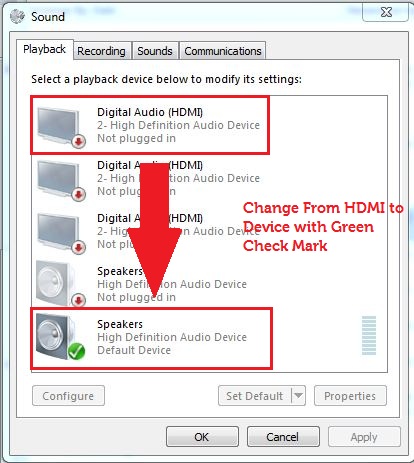
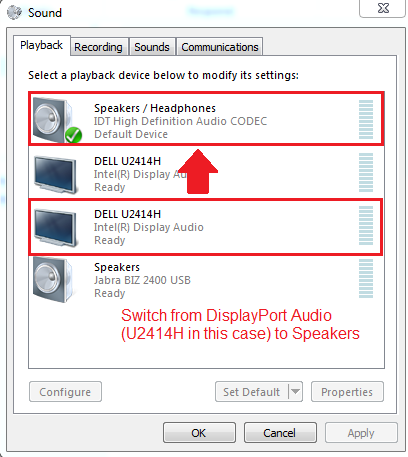
可停用導致問題的外部音訊裝置,這樣就不會再次發生問題。
Additional Information
建議的文章
以下是一些與本主題相關的建議文章,您可能會感興趣。
 保固過期?沒問題。瀏覽 Dell.com/support 網站,輸入您的 Dell 產品服務編號,並檢視我們提供的內容。
保固過期?沒問題。瀏覽 Dell.com/support 網站,輸入您的 Dell 產品服務編號,並檢視我們提供的內容。
注意:提供的內容僅適用於美國、加拿大、英國、法國、德國和中國的個人電腦客戶。不適用於伺服器和儲存裝置。
Επηρεαζόμενα προϊόντα
Monitor Accessories, Alienware and Dell Gaming Monitors, C Series, D Series, E Series, Legacy Monitors, P Series, S Series, SE Series, UltraSharp (U) SeriesΠροϊόντα
UltraSharp Premier (UP) SeriesΙδιότητες άρθρου
Article Number: 000125484
Article Type: Solution
Τελευταία τροποποίηση: 20 Φεβ 2024
Version: 9
Βρείτε απαντήσεις στις ερωτήσεις σας από άλλους χρήστες της Dell
Υπηρεσίες υποστήριξης
Ελέγξτε αν η συσκευή σας καλύπτεται από τις Υπηρεσίες υποστήριξης.